| |
ИзәОК№УГЎ°ДЈ°еЙПҙ«Ўұ№ҰДЬЈҝ
|
өЪТ»ІҪЈә ФЪЦЗДЬҪЁХҫКЧТіЈ¬КдИлДъөДУГ»§Гыј°ГЬВлөЗВјҝШЦЖЦРРДЈ»
|
 |
өЪ¶юІҪЈәөЗВјҝШЦЖЦРРДәуЈ¬
өг»чЧуПВҪЗёЁЦъ№ҰДЬ№ЬАнөДДЈ°еЙПҙ«
|
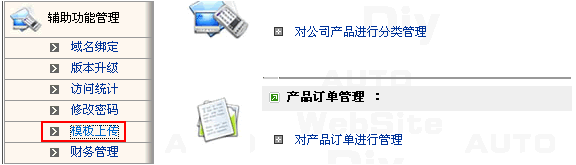 |
өЪИэІҪЈәИз№ыДъКЗөЪТ»ҙОК№УГДЈ°еЙПҙ«№ҰДЬЈ¬ДЗГҙЗлСЎФсТӘПВФШРЮёДөДДЈ°еЈЁДЈ°е·ЦБҪЦЦЈәәбПтЎўЧЭПтЈ©Ј»
ИзДъТСПВФШ»тРЮёДәГДЈ°еҝЙКЎИҘХвТ»ІҪ
|
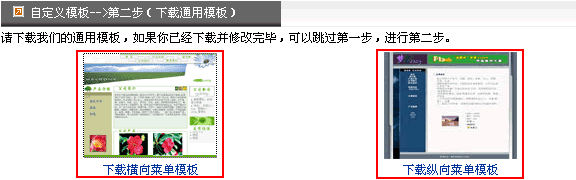 |
өЪЛДІҪЈә
РЮёДДЈ°еЎЈРЮёДДЈ°еКұұШЧўТвІ»ДЬЙҫіэДЈ°еОДјюАпөДұдБҝГыЈ¬·сФтДЪИЭҪ«І»ДЬХэИ·ПФКҫЎЈ
|
өЪОеІҪЈә РЮёДәГДЈ°еТФәуЈ¬ХэИ·СЎФсДъК№УГДЈ°еөДІЛөҘ·ҪПтЈ¬өг»чПВГжөД°ҙЕҘ
|
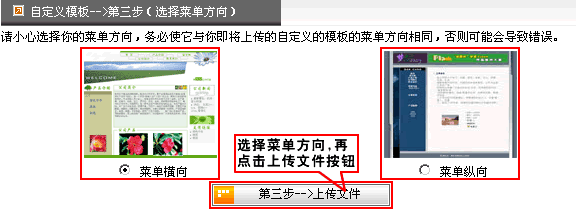 |
өЪБщІҪЈәЙПҙ«ТіГжЈЁ/НјЖ¬Ј©ОДјюЎЈЙПҙ«УРБҪЦЦ·ҪКҪЈәөҘёцОДјюЙПҙ«»тЕъБҝЙПҙ«ЎЈ
|
 өҘёцОДјюЙПҙ«КұЈә ПИөгдҜААСЎФсДъТӘЙПҙ«өДОДјюЈ¬И»әуФЩөг»чҝӘКјЙПҙ«°ҙЕҘјҙҝЙЈЎ өҘёцОДјюЙПҙ«КұЈә ПИөгдҜААСЎФсДъТӘЙПҙ«өДОДјюЈ¬И»әуФЩөг»чҝӘКјЙПҙ«°ҙЕҘјҙҝЙЈЎ
|
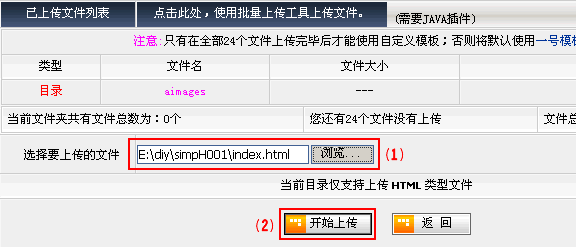 |
өг»чЎ°ПФКҫ/І»ПФКҫОҙЙПҙ«өДОДјюЎұҝЙТФҝҙөҪДъ»№ОҙЙПҙ«өДОДјюёцКэј°ОДјюГы
|
 |
 ЕъБҝОДјюЙПҙ«ІЩЧчІҪЦиИзПВЈә ЕъБҝОДјюЙПҙ«ІЩЧчІҪЦиИзПВЈә
|
1ЎўСЎФсЕъБҝЙПҙ«ОДјю№ӨҫЯЈ»
|
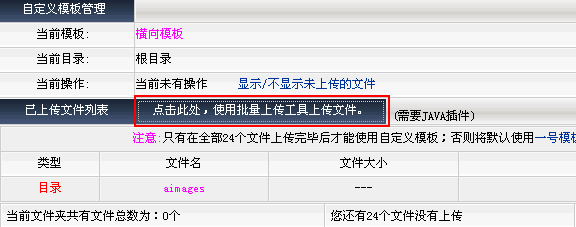 |
2Ўў°ІИ«ИПЦӨМбРСЈ¬өг»чЎ°КЗЎұөД°ҙЕҘ
|
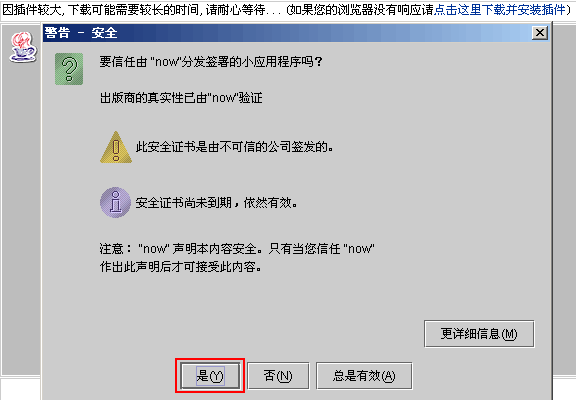 |
3ЎўК№УГЕъБҝЙПҙ«№ӨҫЯЙПҙ«ОДјюЈ»ЈЁ1Ј©ЎўСЎФсЙПҙ«ОДјюДҝВјЈ»ЈЁ2Ј©ЎўСЎФсЙПҙ«ОДјюЈ»ЈЁ3Ј©Ўўөг»чЙПҙ«°ҙЕҘЈ»ЈЁ4Ј©Ўў·ө»Ш
|
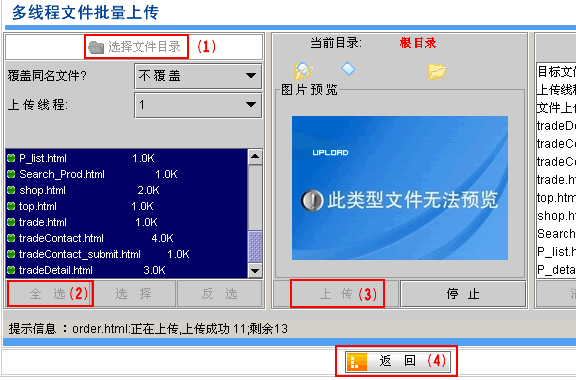 |
НјЖ¬ОДјюЙПҙ«КұЈ¬өг»ч"ҪшИлДҝВјЎұјҙҝЙЙПҙ«Ј¬ІҪЦиН¬ТіГжОДјюЙПҙ«Т»СщЎЈ
|
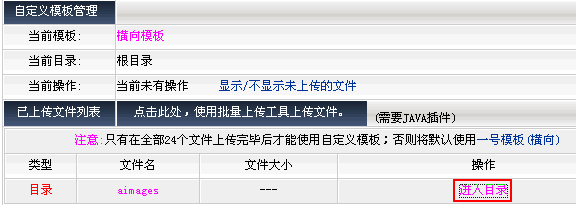 |
өЪЖЯІҪЈәТСҫӯЙПҙ«ОДјюіЙ№ҰЈ¬өг»чЎ°ФӨААОТөДНшХҫЎұјҙҝЙҝҙөҪДъөДТіГжР§№ыЎЈ
|
 ·ө»Ш ·ө»Ш |









